Analytics je orodje, ki lahko prikaže podatke o uporabi in statistiko, ki jih je mogoče nato analizirati, da se določijo trendi uporabe na platformi. Na primer, na spletnem mestu bi lahko analitični vtičnik določil, kateri izdelki so bili uspešni, kakšna raven prodajnega popusta vodilo do najboljših skupnih stopenj dobička ali kako učinkovita je bila nova marketinška kampanja pri ustvarjanju novih in donosnosti prometa.
Slack vključuje številne analitike delovnega prostora, ki vam omogočajo, da spremljate statistiko vašega delovnega prostora. Ti statistični podatki vam lahko pomagajo vedeti, koliko vašega dodeljenega prostora za shranjevanje datotek se uporablja in koliko vaših članov je aktivnih na dnevni in tedenski ravni.
Če želite dostopati do analitike delovnega prostora Slack, morate najprej klikniti ime delovnega prostora v zgornjem desnem kotu. Nato v spustnem meniju izberite »Orodja«, nato »Analitika«, da odprete analitiko pregleda delovnega prostora v novem zavihku.
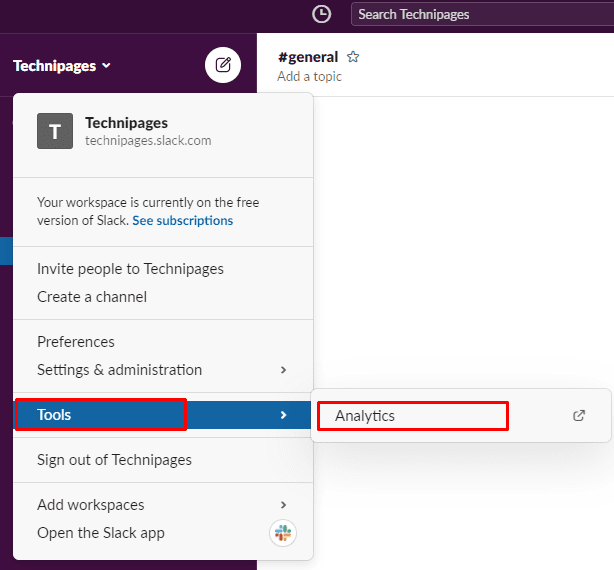
V analitiki lahko konfigurirate časovno obdobje za prikazane podatke prek spustnega polja v zgornjem desnem kotu, pri čemer so možnosti zadnjih trideset dni ali »Ves čas«. Lahko se odločite tudi za izvoz podatkov v obliki CSV, tako da kliknete »Izvozi«. To bi lahko bilo koristno, če imate svoje notranje meritve, ki jih želite izračunati iz neobdelane statistike.
V zgornjem razdelku s statistiko »Večna uporaba« si lahko ogledate število skupnih sporočil, ki so bila poslana, od skupnega dovoljenega števila sporočil v vašem načrtu. Količina porabljenega prostora za shranjevanje datotek je prikazana v razdelku »Porabljena shramba datotek«. Prav tako lahko vidite, koliko vaših aplikacij in integracijskih rež je v uporabi s statistiko »Aplikacije in integracije nameščene«.
Graf »Aktivni člani« prikazuje tedensko ali dnevno razčlenitev števila aktivnih članov, ki jih ima vaš delovni prostor, in števila članov, ki so objavili vsaj eno sporočilo.
Razdelek »Javno in zasebno« prikazuje razčlenitev prebranih in objavljenih sporočil v javnih in zasebnih kanalih ali v neposrednih sporočilih.
Razdelek »Sporočila in datoteke« je omejen na plačljive naročnine, vendar prikazuje razčlenitev števila poslanih sporočil in števila naloženih datotek.
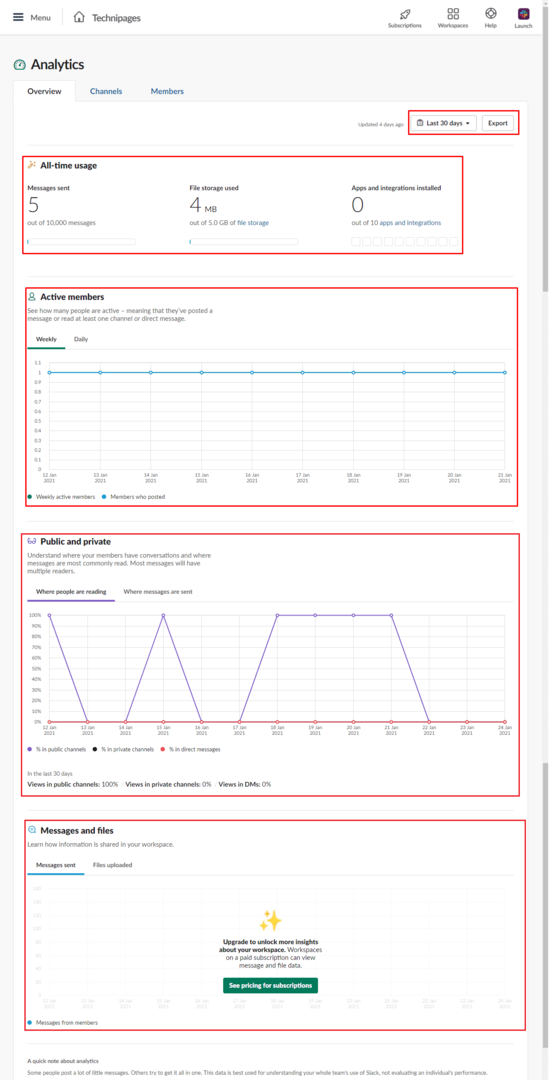
Analytics vam lahko zagotovi uporabne podatke, ki vam lahko omogočijo sprejemanje odločitev o tem, kako se uporablja Slack in kje bi lahko spodbudili boljše vzorce uporabe. Če sledite korakom v tem priročniku, lahko najdete statistiko delovnega prostora za svoj delovni prostor.